windows10远程访问服务器 Windows 10如何设置远程服务器桌面连接
更新时间:2023-09-18 14:46:30作者:xiaoliu
windows10远程访问服务器,随着云计算和远程办公的兴起,远程访问服务器成为了一个不可或缺的工作需求,而Windows 10作为一款广泛使用的操作系统,其提供了方便快捷的设置方式来实现远程服务器桌面连接。通过简单的几步操作,我们就可以轻松地访问远程服务器,并进行各种操作和管理。本文将介绍Windows 10如何设置远程服务器桌面连接,为您带来更高效便捷的工作体验。
步骤如下:
1.启动Windows 10操作系统,如图所示。点击任务栏搜索框,开始使用Cortana(小娜)智能语音助理。
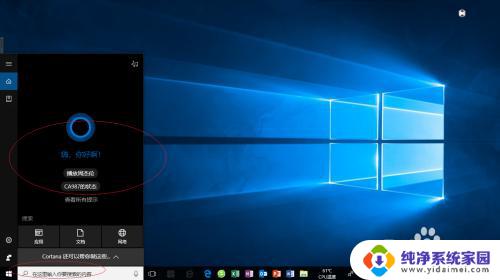
2.如图所示,搜索框输入"mstsc"。Cortana(小娜)显示搜索结果,点击"最佳匹配→远程桌面连接"项。
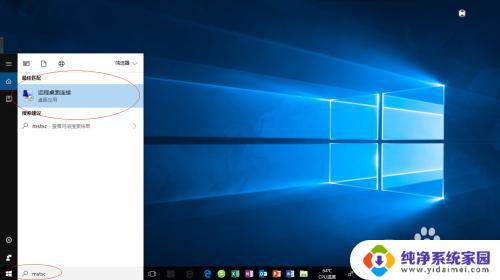
3.弹出"远程桌面连接"对话框,如图所示。计算机文本框输入服务器IP地址,设置完成点击"连接"按钮。
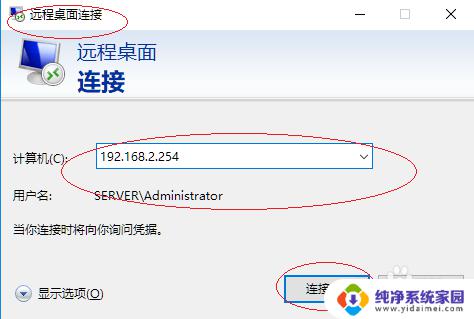
4.如图所示,弹出"Windows 安全性"对话框。Administrator下侧文本框输入账户密码,设置完成点击"确定"按钮。
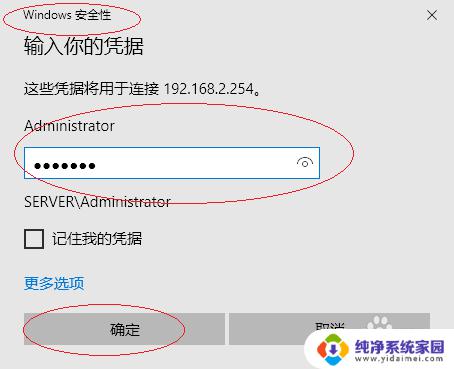
5.弹出"远程桌面连接"对话框,如图所示。勾选"不再询问我是否连接到此计算机"复选框,设置完成点击"是"按钮。
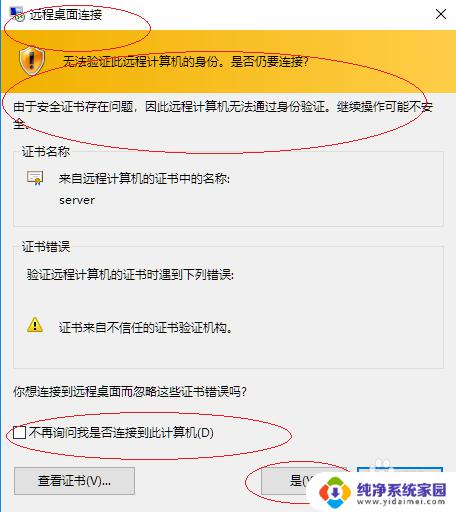
6.如图所示,完成连接远程服务器桌面的操作。本例到此结束,希望对大家能有所帮助。
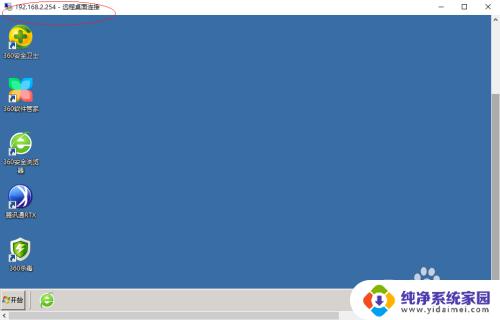
以上是如何在Windows 10中远程访问服务器的所有内容,如果您遇到此类问题,可以按照本文提供的方法进行解决,希望这篇文章对大家有所帮助。
windows10远程访问服务器 Windows 10如何设置远程服务器桌面连接相关教程
- windows10如何设置远程桌面连接 Win10远程桌面连接设置教程
- win10可以上网无法连接到服务器 Win10能上网但无法远程访问服务器怎么办
- 远程桌面服务无法启动 win10远程桌面无法开启怎么办
- 如何远程访问另一台电脑 Win10家庭版如何设置远程桌面连接
- win10 远程访问 win10如何使用远程桌面连接
- 笔记本windows10改服务器 在Windows 10中如何修改时间服务器
- 怎么使用远程桌面连接 win10 Win10远程桌面连接的设置教程
- win10怎么启动远程桌面连接 win10如何配置远程桌面连接
- win10远程桌面连接用户名 Win10远程桌面连接命令设置方法
- win10 不能远程控制 Windows10远程桌面无法连接解决方法
- 怎么查询电脑的dns地址 Win10如何查看本机的DNS地址
- 电脑怎么更改文件存储位置 win10默认文件存储位置如何更改
- win10恢复保留个人文件是什么文件 Win10重置此电脑会删除其他盘的数据吗
- win10怎么设置两个用户 Win10 如何添加多个本地账户
- 显示器尺寸在哪里看 win10显示器尺寸查看方法
- 打开卸载的软件 如何打开win10程序和功能窗口